цифровая роскошь Это функция от Google, которая помогает вам с умом проводить время. Вы можете найти его в настройках телефона Android, если на вашем телефоне установлена более поздняя версия Android 9 Pie. У него уже есть много опций, таких как «таймер приложения«Это помогает установить ограничение по времени для определенных приложений и помогает»Режим фокусировкиОн может блокировать приложения на определенный период, а режим «время сна» может быть полезен для уменьшения отвлекающих факторов, когда вы хотите отключиться, чтобы заснуть, а также предоставляет большое количество статистических данных, таких как Срок использования устройства Время разблокировки экрана, использование приложений и т. Д.
На некоторых телефонах вы можете получить информацию об управлении временем, которое вы проводите на телефоне, например о том, как часто вы разблокируете свой телефон и как долго вы используете каждое приложение. Вы можете использовать эту информацию для улучшения своего цифрового благополучия. Например, вы можете установить таймеры использования приложений и запланировать изменения отображения.
⭐ Цифровое благополучие — Лучшая фишка MIUI
Но вот несколько приложений, которые могут вывести цифровое благополучие на совершенно новый уровень.
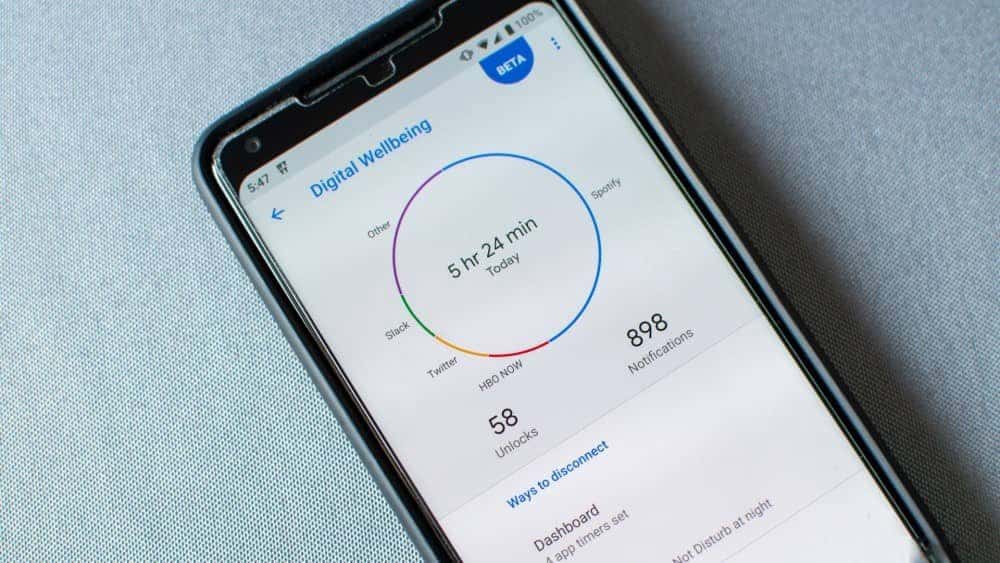
Приложения, расширяющие возможности вашего цифрового благополучия
Помимо опций в цифровом благополучии, вы можете использовать эти приложения, которые выводят на первый план функции цифрового благополучия. Это не приложения, которые показывают вам статистику, как цифровое благополучие, а, скорее, они действуют как небольшие инструменты, расширяющие возможности цифрового благополучия.
1. Разблокировать часы
Это приложение добавляет обои, которые показывают, сколько раз вы разблокировали свой телефон. Хотя статистика разблокировки также доступна в настройках цифрового благополучия, при использовании ее в качестве обоев детали будут отображаться прямо на главном экране. Чтобы установить часы разблокировки в качестве обоев, загрузите Приложение И вернемся к главному экрану.
Теперь нажмите и удерживайте и нажмите «Вариант».задний планво всплывающем меню. Открыть вариантживые обоиГде вы можете найти опцию под названием «Разблокировать часы», вы должны нажать на нее и нажать «установить фонЧтобы установить часы разблокировки в качестве обоев.
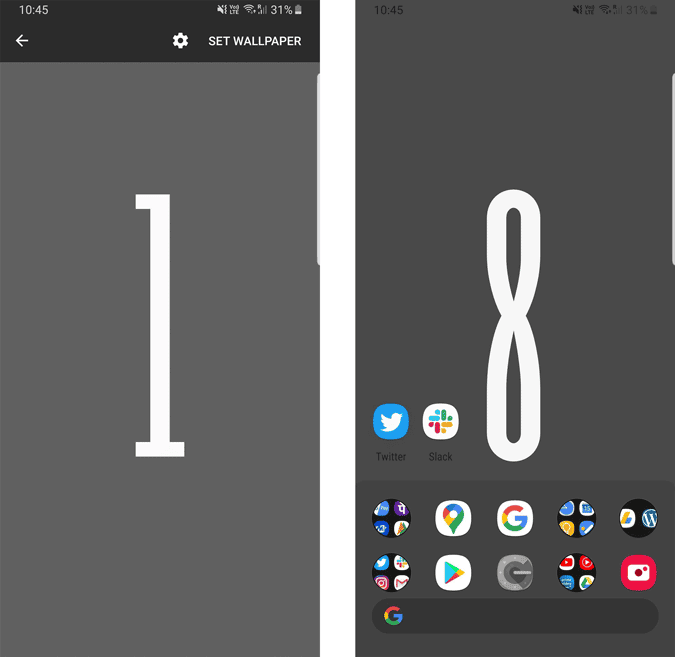
2. Пузырь активности
Говоря об обоях, Activity Bubble — это еще одно приложение для обоев, которое показывает, как долго ваш телефон использует пузыри. Чем больше вы используете свой телефон, тем больше пузырей вы получите, и размер каждого пузыря показывает, как долго вы использовали свой телефон. В отличие от часов разблокировки, вы можете найти кнопку внутри приложения Activity Bubble, вы можете просто открыть приложение и установить его в качестве обоев. В моем использовании я предпочитаю оставлять обои с часами разблокировки на экране блокировки, чтобы номер отображался перед разблокировкой телефона, и кружок активности на главном экране, чтобы я мог видеть, сколько времени я использую на своем телефоне каждый раз. .
Тебе точно нужно ПРИЛОЖЕНИЕ, которое разряжает ТЕЛЕФОН и работает ПРОСТО ТАК? Цифровое благополучие
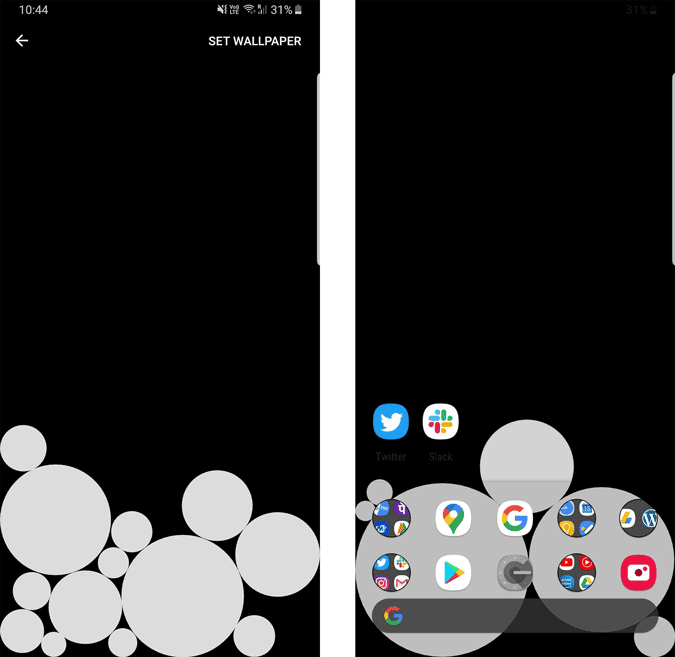
3. Мы переворачиваем
We Flip Это приложение разработано, чтобы помочь группе друзей отложить телефоны и связаться друг с другом. Приложение должно быть установлено на всех телефонах, а затем одновременно нажимаются клавиши. Все телефоны будут подключены друг к другу через Wi-Fi и Bluetooth. Теперь, когда кто-либо в группе пытается разблокировать свой телефон, сеанс завершается, и вы можете увидеть, как вы это сделали и кто вызвал завершение сеанса. Таким образом, вы можете держать всех подальше от их телефонов на вечеринках, встречах и т. Д. Проверять Google представляет свои приложения, которые сокращают использование вашего смартфона.
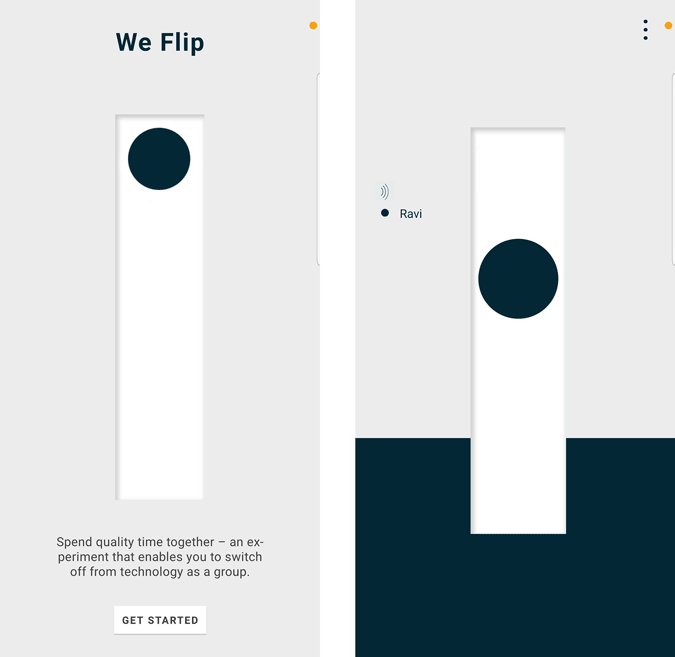
4. Актафлоу
Это приложение спрашивает, почему вам следует разблокировать телефон. Вы можете выбрать причину и нажать «Сохранить», чтобы начать пользоваться телефоном. Это поможет вам перестать разблокировать телефон без причины. В дополнение к этому, вы также можете установить напоминание при разблокировке, чтобы оно напоминало вам по истечении этого периода времени. Вы можете включить опцию напоминания в настройках приложения.
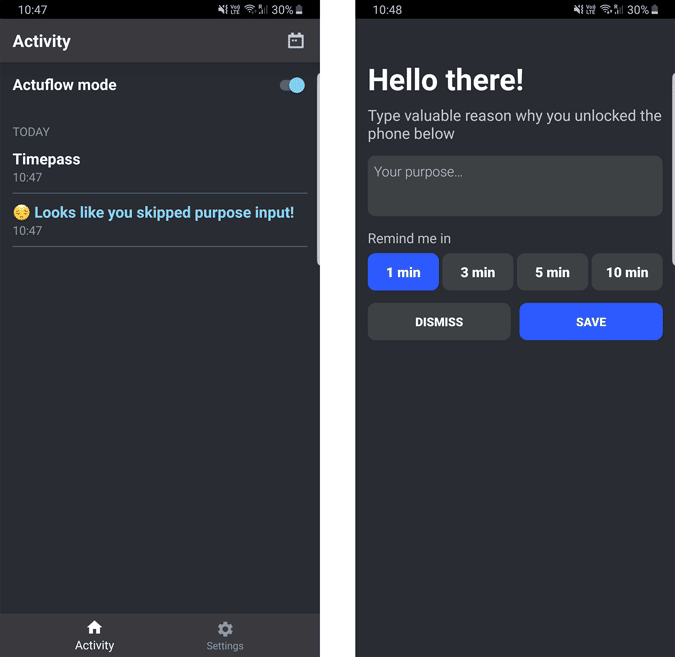
5. Убранная пусковая установка.
Главный экран — это шлюз для открытия приложений. Чтобы перестать чрезмерно пользоваться телефоном, вы можете убрать беспорядок на главном экране и установить только необходимые приложения или Используйте небольшую пусковую установку Чтобы запретить себе доступ ко всем приложениям.
На главный экран можно добавить 4–5 базовых приложений, например «Телефон», «Сообщения» и «Камера». Кроме того, вы даже не можете найти ящик приложений. Просто ищите приложения, когда это необходимо. Поскольку прямо перед вами нет отвлекающих приложений, вы будете открывать их реже, когда это необходимо, не выходя из них полностью.
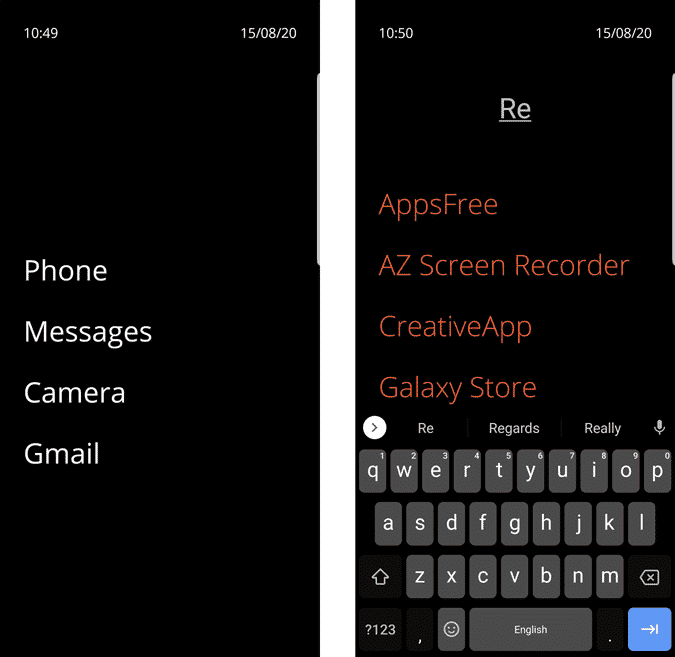
6. Морфинг
Если полностью исключить потенциал домашнего экрана для вас слишком сложно, вы можете попробовать Morph. Morph помогает вам создать несколько рабочих пространств, где вы можете создать рабочее пространство для работы, дома, путешествий и т. Д. И выделить время для каждого из них. В рабочее время вы можете получить доступ только к приложениям, которые настроены на работу. А когда вы вернетесь домой, вы сможете найти нужные вам приложения дома. Таким образом, вы избавитесь от отвлекающих факторов во время работы и перестанете беспокоиться о работе дома.
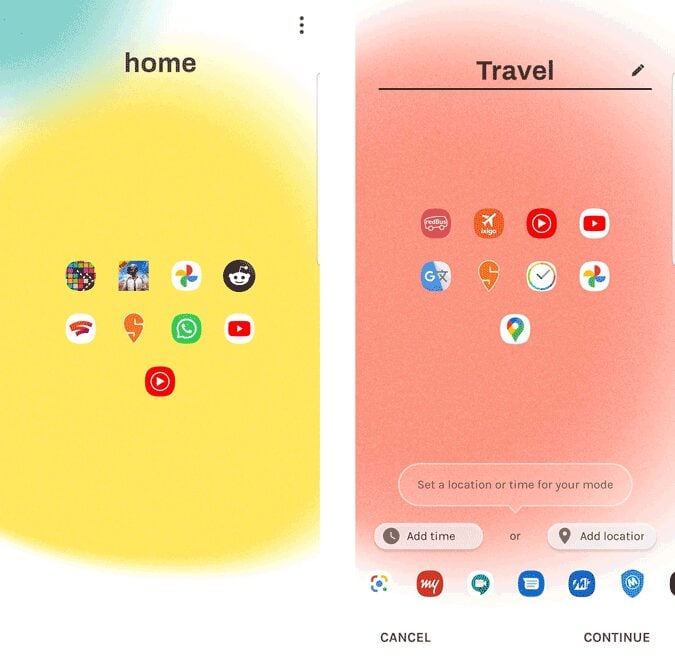
7. День мудрый
Day Wise — это приложение, которое собирает все ваши уведомления и доставляет их в заранее установленное время. Таким образом, вам не придется каждый раз проверять свой телефон на наличие новых уведомлений. По умолчанию приложение доставляет уведомления 4 раза в день, но вы можете изменить время, удалить их, добавить еще и т. Д.
Самое приятное то, что это приложение игнорирует сбор определенных уведомлений, таких как телефонные звонки, сообщения, сообщения WhatsApp, события календаря, оповещения о поездках Uber, статус оплаты и т. Д., Которые важны и должны быть доступны немедленно. В любом случае, вы можете внести изменения для каждого приложения позже.
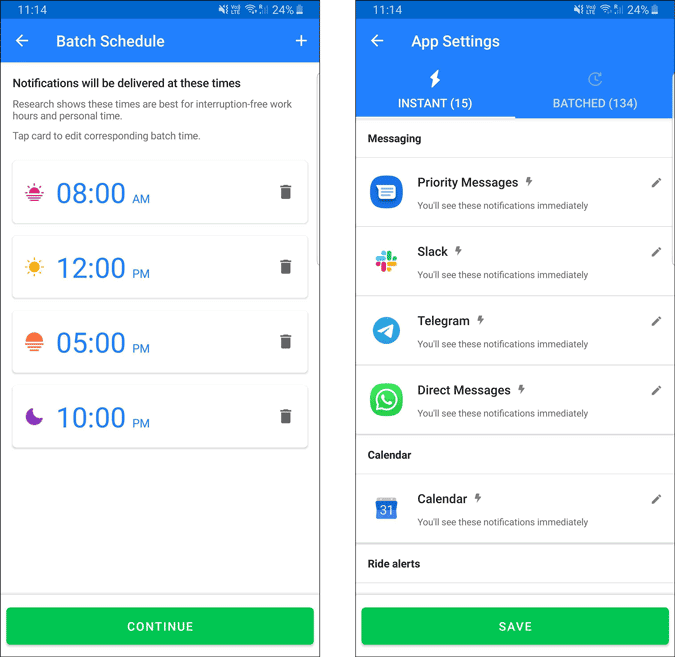
تغليف
Если ваше устройство не поддерживает цифровое благополучие, вы можете использовать такие приложения, как Action Dash, или приложение Google Clock, чтобы воспользоваться функциями режима сна. В любом случае, Activity Bubble и Day Wise — мои любимые приложения, так что какие из них вы собираетесь установить. Позвольте мне знать в комментариях ниже. Также знаю о Полезные приложения для продолжительности использования устройства для борьбы с технологиями и чрезмерной зависимостью.
Источник: www.dz-techs.com
Как использовать Цифровое благополучие на устройствах Samsung Galaxy
В рамках улучшения цифровой жизни людей компания Google представила цифровое благополучие в ОС Android. Цель состоит в том, чтобы позволить пользователям сократить свою цифровую жизнь и сосредоточиться на других аспектах жизни. Компания Samsung вывела инициативу Google на новый уровень благодаря встроенному режиму Концентрации внимания, специальному виджету и большему количеству функций, чем простая реализация Google. Прочтите, чтобы узнать, как использовать Цифровое благополучие на устройствах Samsung Galaxy.

Где находится Цифровое благополучие на устройствах Samsung Galaxy
Есть несколько способов получить доступ к Цифровому благополучию на устройствах Galaxy. Во-первых, вы можете открыть приложение Настройки на телефоне и прокрутить вниз до пункта Цифровое благополучие и родительский контроль.


В качестве альтернативы можно раскрыть панель уведомлений, добавить режим Концентрации внимания в качестве переключателя быстрого доступа и легко получить к нему доступ из любой части пользовательского интерфейса.
Настройка Цифрового благополучия
По умолчанию Цифровое благополучие показывает время экрана только для определенного приложения. Вам нужно добавить ограничение по времени для приложения, которое вы используете чаще, чем когда-либо. Следуйте инструкциям ниже.
Шаг 1. Откройте приложение Настройки на телефоне Samsung Galaxy.
Шаг 2. Прокрутите вниз до меню Цифровое благополучие.
Шаг 3. Прокрутите вниз до пункта Ваши цели.
Шаг 4. У вас есть два варианта на выбор — время экрана и таймеры приложений.
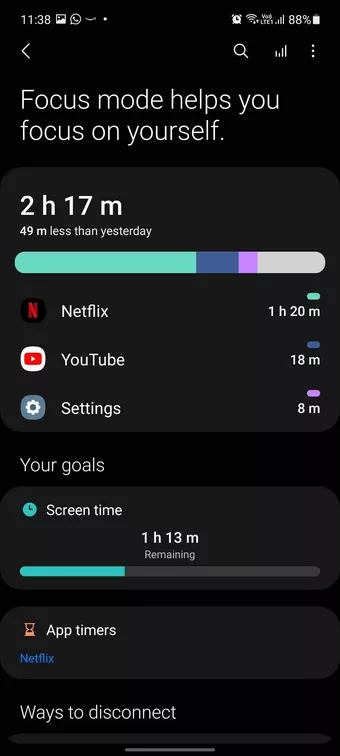
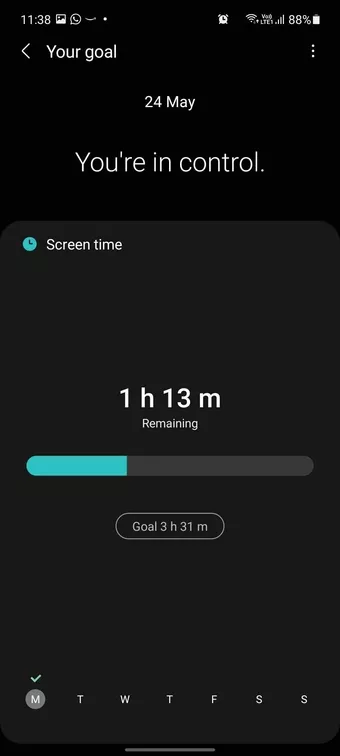
Шаг 5: Нажмите на экранное время и добавьте цель экранного времени на сегодня или на предстоящую неделю.
Вы можете видеть текущее целевое время использования экрана и оставшееся время в течение дня. Теперь давайте добавим время приложения для конкретного приложения.
Шаг 1. В меню Ваши цели выберите Время приложений.
Шаг 2. Вы можете видеть текущее использование экранного времени каждым приложением.
Шаг 3: Нажмите на маленький значок таймера рядом с приложением, и вы можете установить ограничение по времени на день.
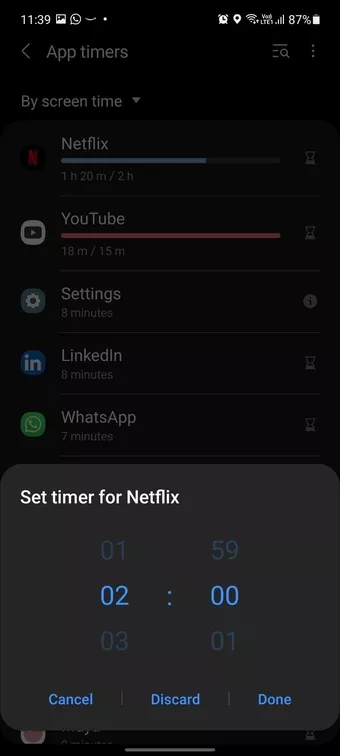
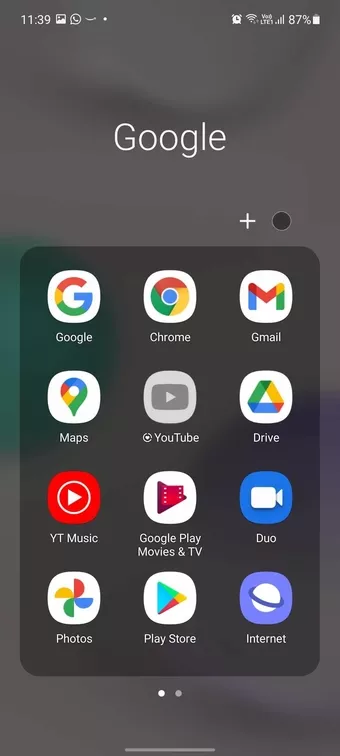
Как видно из скриншотов, мы установили таймер для Netflix и YouTube, двух лучших приложений, которые тратят время впустую и могут сделать вас непродуктивным в рабочее время.
Индивидуальная настройка Цифрового благополучия
Вы заметите маленький значок сердечка рядом с приложениями, которые вы установили в меню Цифровое благополучие. Как только вы достигнете ограничения по времени для приложения, вы увидите значок в оттенках серого, предлагающий прекратить использование приложения в течение дня.
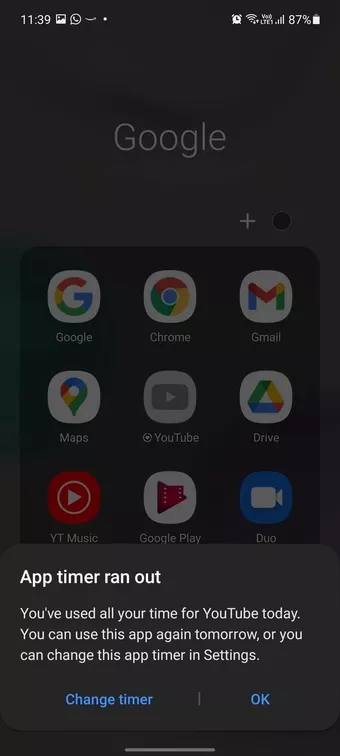
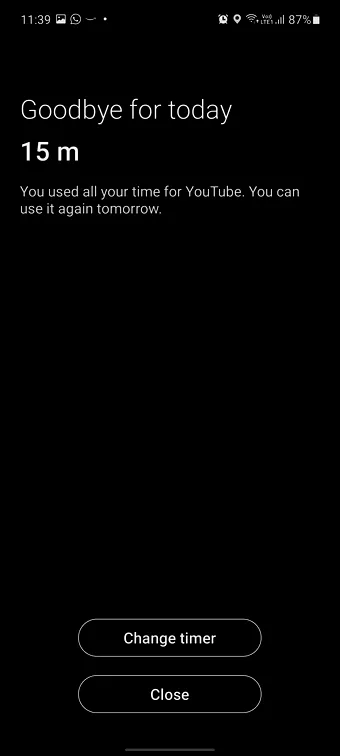
Когда вы нажимаете на приложение, система напомнит вам о таймере приложения, который вы установили в приложении Настройки. Если вы все еще хотите использовать приложение, выберите параметр Изменить таймер и увеличьте ограничение по времени для конкретного приложения.
Используйте режим Концентрации внимания
Режим концентрации внимания — еще одна полезная часть плана Цифрового благополучия Samsung. Режим концентрации внимания позволяет вам оставаться сосредоточенным, не отвлекаясь. Это улучшенная версия режима «Не беспокоить» на устройстве Galaxy.
Режим концентрации внимания поможет вам не отвлекаться от телефона и сосредоточиться на жизни. Все приложения будут заблокированы в режиме концентрации внимания, за исключением приложений, которые вы разрешили.
Режим концентрации внимания не только отключает уведомления и звонки на телефоне, но также ограничивает использование приложения только выбранными приложениями. Вот как его настроить и использовать:
Перейдите в режим концентрации внимания в меню Цифрового благополучия, и вы увидите два варианта — время для работы и время для себя.
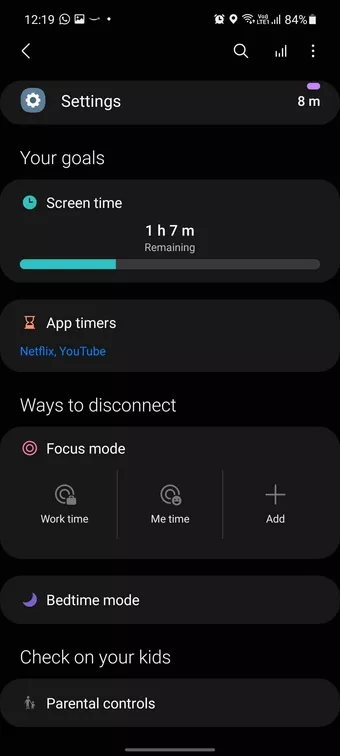
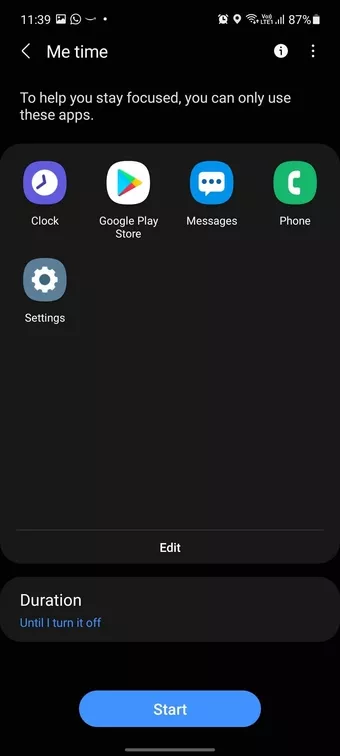
Выберите любой режим или вы можете добавить собственный режим концентрации внимания. Выберите приложение, которое вы хотите разрешить в этом режиме. Вы также можете создать несколько режимов концентрации внимания.
Чтобы быстро включить режим концентрации внимания на устройстве Galaxy, проведите пальцем вниз, откройте центр уведомлений и используйте переключатель режима концентрации внимания, чтобы включить функцию.
Используйте ночной режим
Получите цифровое благополучие в Android 9.0 Pie прямо сейчас!

С выпуском Android 9.0 Pie, Google фокусируется на цифровом здоровье. Digital Wellbeing — это новый набор функций, которые помогут вам обуздать собственную зависимость от смартфона. Начиная с сегодняшнего дня, доступна бета-версия, и Google ищет тестеров.
Хотя Android 9.0 Pie официально доступен для смартфонов Pixel, эти новые функции Digital Wellbeing не входят в комплект поставки. Таймеры приложений, панель инструментов, «Не беспокоить» и «Сбой» (которые в совокупности называются «Цифровое благополучие») в настоящее время доступны для тестирования, но для этого необходимо выполнить несколько шагов заранее.
Убедитесь, что вы подходите
Для использования функции цифрового благополучия существует несколько предварительных условий. Во-первых, у вас должно быть устройство Pixel, то есть Pixel, Pixel XL, Pixel 2 или Pixel 2 XL. На данный момент, хотя другие телефоны имеют доступ к Android Pie, бета-версия Digital Wellbeing в настоящее время доступна только для устройств Google.
Во-вторых, на вашем устройстве должен быть установлен Android 9.0 Pie. Поскольку Android Pie уже отправляется на устройства Pixel, вам просто нужно дождаться официального OTA и обновить свой телефон. Он также будет работать в Android P Beta Developer Preview 4, поэтому, если вы в данный момент используете эту версию, вы можете попробовать ее, ожидая официального обновления Android Pie от Google.
![]()
Способ 1: зарегистрироваться в бета-программе
Если вы соответствуете требованиям для присоединения к программе, перейдите по ссылке ниже. Введите основной адрес Gmail, который вы используете на своем Пикселе, и выберите «Да» под вопросом «У вас есть Android 9 Pie на вашем Пикселе?»
- Зарегистрируйтесь в бета-программе Digital Wellbeing по электронной почте
В течение 24 часов Google вышлет вам ссылку для загрузки бета-версии, чтобы вы могли начать тестирование этой функции. Это может занять день или больше, но Google должен четко изложить следующий шаг в этом процессе, когда они отправят вам электронное письмо.
Способ 2: стать тестером через магазин Play
Вы также можете стать бета-тестером, зарегистрировавшись в Play Store. Используйте ссылку ниже, чтобы зарегистрироваться — просто убедитесь, что вы вошли в ту же учетную запись Google, которую используете на своем Pixel. Нажмите «Стать тестером», затем нажмите «загрузить его в Google Play», и вы попадете на страницу Play Store, где можно установить приложение.
- Зарегистрируйтесь в бета-программе Digital Wellbeing через Google Play
![]()
![]()
Способ 3: скачать APK
Если вы действительно нетерпеливы и вам просто нужно иметь приложение Digital Wellbeing сейчас, вы можете установить APK без необходимости подписки на ссылку. APKMirror в настоящее время имеет APK, доступный для боковой загрузки, поэтому скачайте его по ссылке ниже, затем откройте APK из вашего трея уведомлений или папки загрузки и нажмите «Установить» при появлении запроса.
- Скачать APK для цифрового благополучия APKMirror
![]()
![]()
Установив приложение Digital Wellbeing, вы увидите новое подменю «Digital Wellbeing» в меню «Настройки» на главном экране. Если его там нет, просто выполните поиск «Цифровое благополучие» в строке поиска в верхней части главного меню «Настройки», после чего оно появится в списке.
![]()